Co zrobić, jeśli Twoja witryna WordPress została zhakowana
Opublikowany: 2023-11-16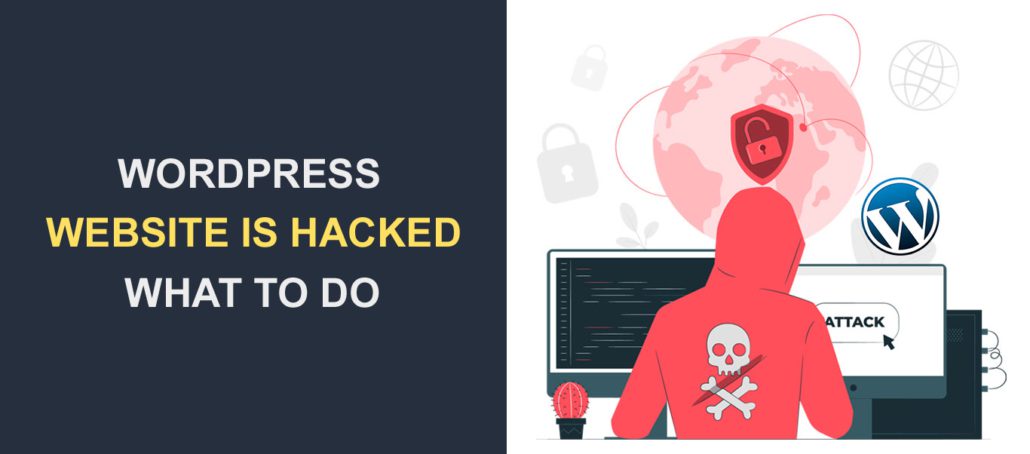
WordPress obsługuje duży procent stron internetowych. W rezultacie witryny WordPress stały się celem ataków hakerów. Zhakowana witryna WordPress może spowodować poważne straty dla właścicieli witryn, jeśli nie zostanie odpowiednio zaadresowana.
Pomimo potencjalnych strat, zaatakowana witryna WordPress nie oznacza końca drogi dla Twojej witryny WordPress.
W tym poście pokażemy Ci wszystkie kroki, aby odzyskać zhakowaną witrynę WordPress.
Treść:
- Skąd mam wiedzieć, czy moja witryna WordPress została zhakowana?
- 1. Wyszukiwarki umieszczają Twoją witrynę na czarnej liście
- 2. Twoja witryna internetowa została wyłączona przez Twojego hosta
- 3. Użytkownicy witryny zgłaszają, że ich program antywirusowy flaguje Twoją witrynę
- 4. Nietypowe działania w Serwisie
- 5. Twoja witryna została oznaczona jako rozpowszechniająca złośliwe oprogramowanie
- 6. Nagły spadek ruchu w witrynie
- 7. Nie możesz zalogować się do swojego WordPressa
- 8. Kiedy skontaktujemy się z Tobą, że Twoja witryna została zhakowana
- Kroki, które należy podjąć, jeśli podejrzewasz, że witryna WordPress została zhakowana?
- Krok 1: Zachowaj spokój. Nie panikować
- Krok 2: Udokumentuj wydarzenie
- Krok 3: Sprawdź, czy masz dostęp do pulpitu nawigacyjnego WordPress
- Krok 4: Zresetuj użytkowników administratora WordPress
- Krok 5: Wyczyść konta FTP
- Krok 6: Zainstaluj ponownie rdzeń WordPress
- Krok 7: Zeskanuj i zabezpiecz swoją witrynę
- Jak przeskanować i zabezpieczyć witrynę za pomocą wtyczki WordFence
- Krok 8: Zaktualizuj wtyczki i motywy
- Jak zaktualizować motyw WordPress
- Krok 9: Poszukaj profesjonalnej pomocy WordPress
- Często zadawane pytania
- Wniosek
Skąd mam wiedzieć, czy moja witryna WordPress została zhakowana?
Jak odróżnić błędy hackerskie od błędów WordPress? Poniżej zebraliśmy kilka typowych wskazówek, które pomogą Ci wiedzieć, że Twoja witryna WordPress została zhakowana.
1. Wyszukiwarki umieszczają Twoją witrynę na czarnej liście
Wyszukiwarki takie jak Google i Bing dysponują zaawansowanymi skanerami złośliwego oprogramowania, które z łatwością wykrywają ataki hakerskie na witrynę .
Google i Bing mają roboty, które regularnie skanują strony internetowe. Google Search Console zazwyczaj otrzymuje raporty o złośliwych witrynach.
Jeśli masz dostęp do swojego konta Konsoli Google, Google wyśle Ci powiadomienie za każdym razem, gdy oznaczy Twoją domenę lub strony.
2. Twoja witryna internetowa została wyłączona przez Twojego hosta
Twój usługodawca hostingowy może również wyłączyć Twoją witrynę, jeśli na Twoim koncie wystąpią nietypowe działania.
W większości przypadków Twój dostawca usług hostingowych przekaże Ci szczegółowe informacje na temat przyczyn wyłączenia Twojego konta.
Jednak główną przyczyną tego jest hack WordPress. Powinieneś skontaktować się i zażądać więcej informacji od swojego dostawcy usług hostingowych, aby uzyskać pełne informacje.
3. Użytkownicy witryny zgłaszają, że ich program antywirusowy flaguje Twoją witrynę
Większość użytkowników stron internetowych posiada na swoich urządzeniach program antywirusowy. Często te narzędzia antywirusowe i zabezpieczające skanują, a następnie oznaczają niebezpieczne witryny.
Jeśli użytkownicy zgłoszą, że ich program antywirusowy oznacza Twoją witrynę, oznacza to, że Twoja witryna WordPress mogła zostać zhakowana.
4. Nietypowe działania na stronie mogą świadczyć o zhakowaniu WordPressa
Jeśli zauważysz instalowanie nieznanych wtyczek, wielokrotne próby logowania i obecność stron ze spamem, oznacza to, że Twoja witryna mogła zostać zhakowana.
Dodatkowe znaki ostrzegawcze obejmują utworzenie dziwnego dostępu do FTP i rejestrację z nietypowych lokalizacji.
5. Twoja witryna została oznaczona jako rozpowszechniająca złośliwe oprogramowanie
Ilekroć przeglądarki zauważą nietypową aktywność w Twojej witrynie, oznaczą ją .
Skaner złośliwego oprogramowania Google regularnie sprawdza codziennie miliony adresów URL i umieszcza je na czarnej liście. Jeśli masz wątpliwości co do stanu swojej witryny, możesz łatwo sprawdzić narzędzie Google Safe Browsing tutaj.
6. Nagły spadek ruchu w witrynie
Nagły spadek wyświetleń Twojej witryny jest wyraźnym sygnałem, że coś jest nie tak.
Jeśli zaobserwujesz nietypowy wzorzec ruchu na swojej stronie, może to sugerować, że doszło do ataku hakerskiego. Nagłe spadki ruchu na stronie nie zdarzają się bez przyczyny.
7. Nie możesz zalogować się do swojego WordPressa
Zhakowana witryna internetowa uniemożliwia zalogowanie się do panelu kontrolnego. Dzieje się tak prawdopodobnie dlatego, że haker zmodyfikował plikiphp konfiguracji wp .
Jeśli nie możesz się zalogować nawet po wprowadzeniu prawidłowego hasła, oznacza to, że Twój WordPress został zhakowany. Dotyczy to również sytuacji, gdy nie możesz zresetować hasła.
8. Kiedy skontaktujemy się z Tobą, że Twoja witryna została zhakowana
Kiedy hakerzy sami kontaktują się z Tobą, aby poinformować Cię, że Twój WordPress został zhakowany, dowody stają się jeszcze bardziej widoczne.
Często hakerzy ci kontaktują się z właścicielami witryn, żądając zapłaty w zamian za przywrócenie dostępu do witryny.
Kroki, które należy podjąć, jeśli podejrzewasz, że witryna WordPress została zhakowana
Ustaliłeś, że Twoja witryna WordPress została zhakowana. Ale jakie działania musisz podjąć, aby odzyskać witrynę?
Poniżej znajduje się kilka kroków, które należy podjąć, aby odzyskać zhakowaną witrynę WordPress.
Krok 1: Zachowaj spokój. Nie panikować
Włamanie do WordPressa może być frustrującym doświadczeniem dla właścicieli witryn. Jednak pomimo pokusy wpadnięcia w panikę, najlepszą reakcją jest zachowanie spokoju.
Należy pamiętać, że włamania do witryn internetowych są częstym zjawiskiem. Jest to incydent, który może przydarzyć się nawet najbardziej zabezpieczonym stronom internetowym. Dlatego Twoja witryna nie jest wyjątkiem.
Krok 2: Udokumentuj wydarzenie
Następnym krokiem, jaki należy podjąć, jest dokonanie oceny sytuacji w celu zrozumienia problemu. Dokumentowanie jest pomocne, ponieważ pomaga uzyskać odpowiednie informacje, które pomogą Ci odzyskać witrynę internetową.
Dokumentacja obejmuje sprawdzenie, kiedy zaczęły się problemy i jakie ostatnie zmiany wprowadziłeś w swojej witrynie. Obejmuje to również zanotowanie wszystkich motywów i wtyczek zainstalowanych przed wystąpieniem problemu.
Udokumentowanie problemu tworzy arkusz raportu incydentu, którego można później użyć do rozwiązania problemu. Możesz także udostępnić raport, jeśli zdecydujesz się skorzystać z usług Profesjonalnych Ekspertów WordPress w celu odzyskania swojej witryny.
Krok 3: Sprawdź, czy masz dostęp do pulpitu nawigacyjnego WordPress
W niektórych przypadkach hakowania WordPressa użytkownicy zgłosili, że nie mogą zalogować się do swojego pulpitu nawigacyjnego WordPress. Może się to zdarzyć, jeśli haker ma dostęp do Twojego podstawowego pliku WordPress .
Dlatego kolejnym ważnym krokiem jest sprawdzenie, czy nadal możesz zalogować się do swojego administratora WordPress.
W badanym przez nas przypadku haker złamał rdzeń WordPressa . Umożliwiło to hakerowi złamanie zabezpieczeń kont użytkowników .
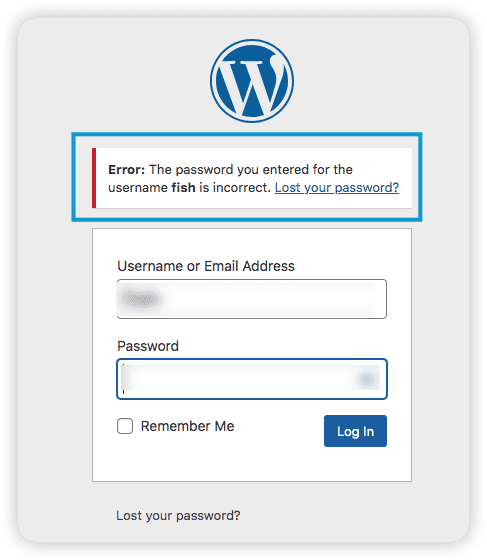
Ostrzeżenie: Twoja sprawa może być krytyczna, jeśli nie możesz uzyskać dostępu do panelu administracyjnego WordPress.
Oznacza to, że haker ma dostęp do plików głównych WordPress. W takim przypadku lepiej zatrudnić profesjonalnego eksperta WordPress od Fixrunner, aby uniknąć strat.
Krok 4: Zresetuj użytkowników administratora WordPress
Jeśli nie możesz uzyskać dostępu do pulpitu nawigacyjnego WordPress, musisz zresetować cały dostęp do pulpitu nawigacyjnego WordPress.
Istnieje duże prawdopodobieństwo, że haker dodał nowe konta administratora do Twojego WordPressa.
Ponieważ nie możesz uzyskać dostępu do panelu administracyjnego WordPress, musisz zresetować dostęp z rdzenia WordPress.
Pierwszym krokiem jest zalogowanie się do swojego usługodawcy hostingowego. Proces jest prawie podobny w przypadku najpopularniejszych hostów.
Następnie znajdź swój aktywny plan hostingowy i kliknij Zarządzaj.

Zobaczysz pulpit podobny do zrzutu ekranu poniżej. Tutaj możesz uzyskać dostęp do katalogu głównego WordPress i wprowadzić zmiany. Znajdź cPanel z menu i kliknij go.
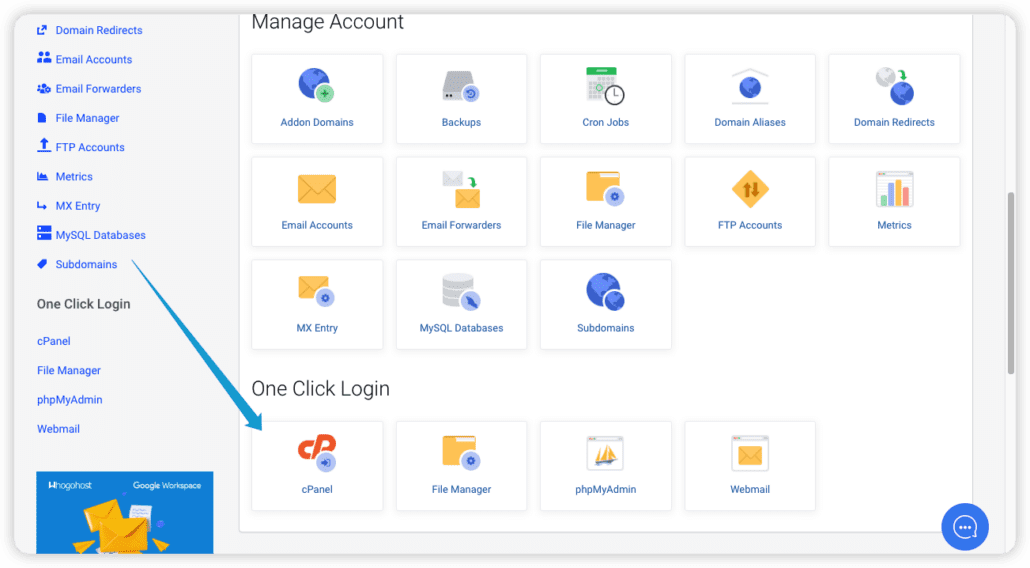
Uwaga dodatkowa : Cpanel to platforma do zarządzania serwerami, która ułatwia zarządzanie serwerami za pomocą graficznego interfejsu użytkownika zamiast korzystania z wiersza poleceń.
Na stronie cPanel kliknij phpMyAdmin w obszarze Bazy danych.
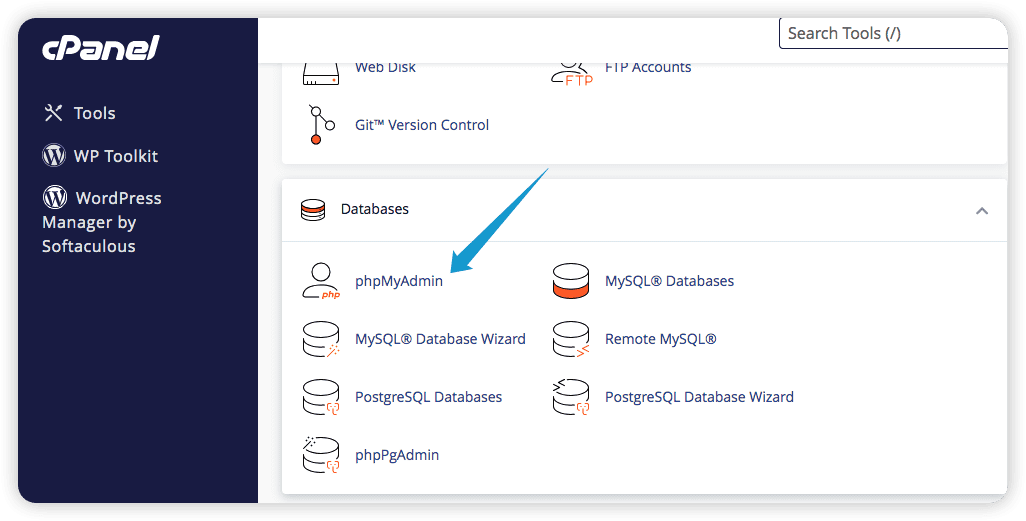
Zobaczysz swoją bazę danych MySQL WordPress. Nazwa jest różna dla różnych witryn. Ale często zawiera _wp . Kliknij na to.
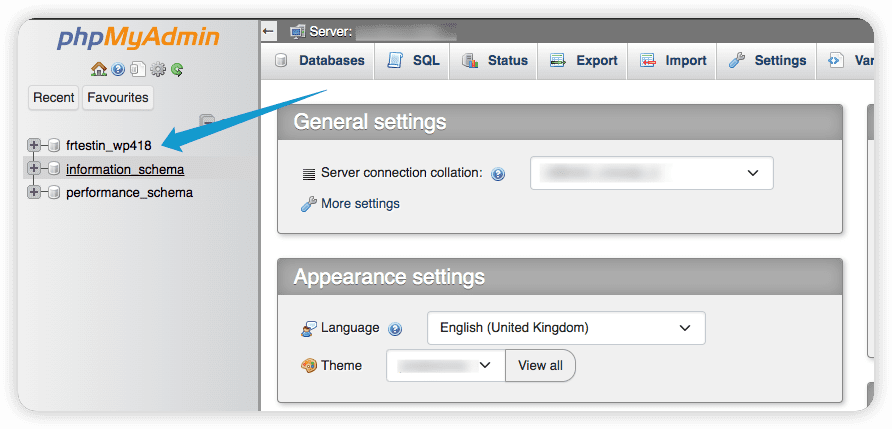
Kliknij wpnw_u sers .
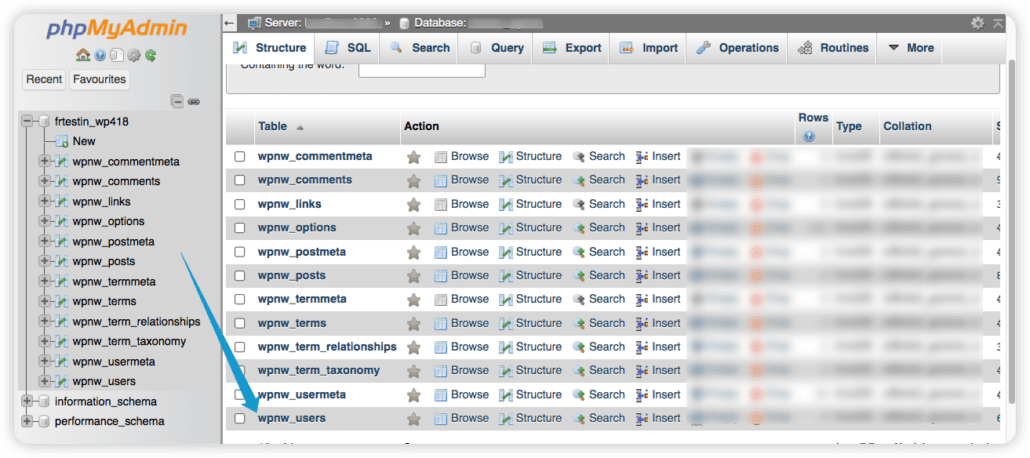
Zarządzaj użytkownikami w phpMyadmin
Następnie zobaczysz listę użytkowników w Twojej witrynie WordPress. Stąd możesz zarządzać użytkownikami.
W badanym przez nas przypadku haker uzyskał dostęp do bazy danych i dodał dwóch nowych użytkowników, jak pokazano na zrzucie ekranu poniżej.
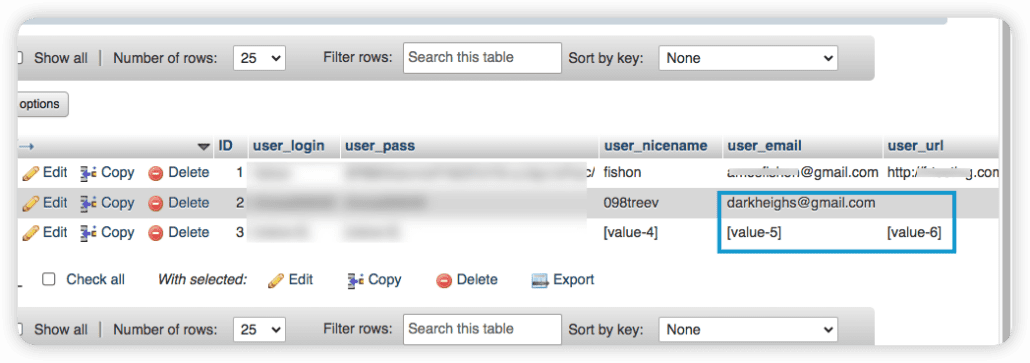
Dlatego kolejnym krokiem jest usunięcie użytkowników dodanych przez hakera. W tym celu zaznacz konta i kliknijUsuń .
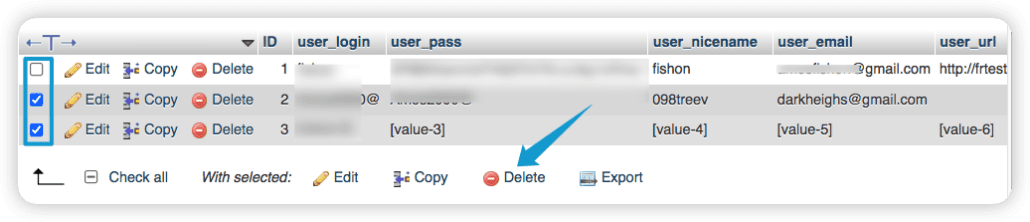
KliknijTak, aby kontynuować.
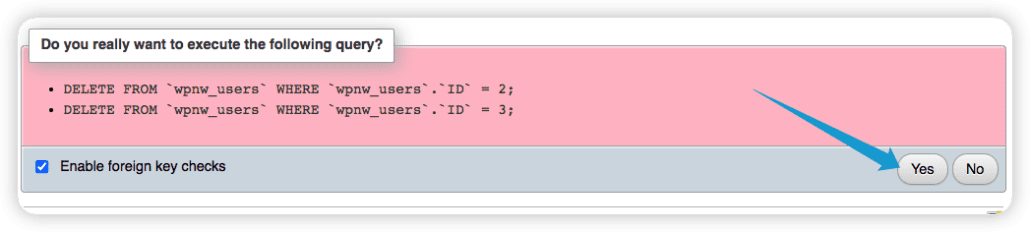
Usunąłeś teraz konto hakera. Jednak to jeszcze nie koniec. Musisz zresetować swoje dane użytkownika.
Umożliwi to uzyskanie dostępu do pulpitu nawigacyjnego WordPress, ponieważ haker zmienił Twoje hasło i adres e-mail.
Aby to zrobić, kliknijEdytuj .
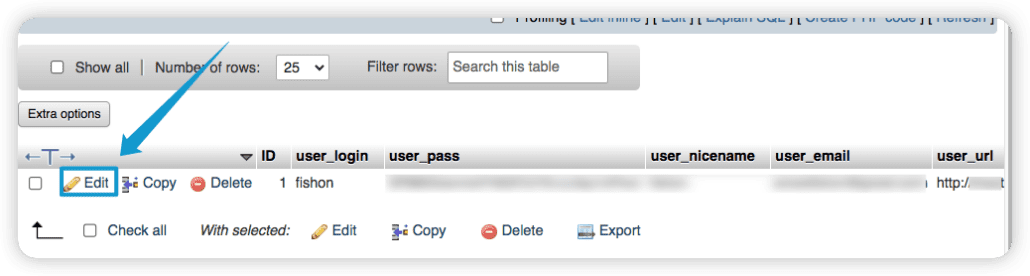
Następnie wprowadź nowe hasło w zakładceuser_pass .Zobaczysz zaszyfrowany tekst. Nie martw się. Po prostu wyczyść je i wprowadź nowe hasło. Upewnij się, że wprowadziłeś bardzo silne hasło.
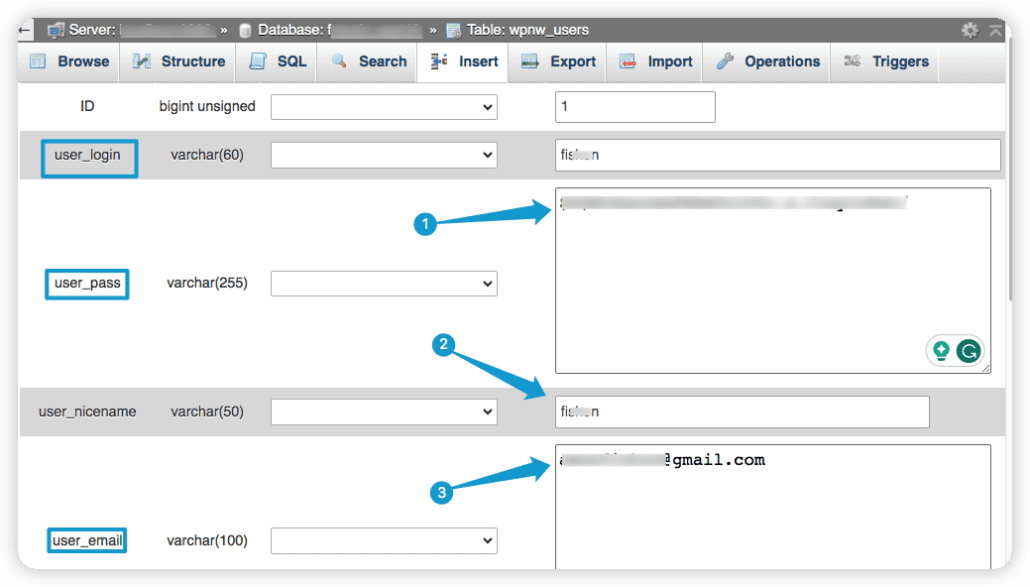

Następnie wprowadź swoją nazwę użytkownika i adres e-mail.
Następnie przewiń w dół i kliknijPrzejdź , aby zapisać.
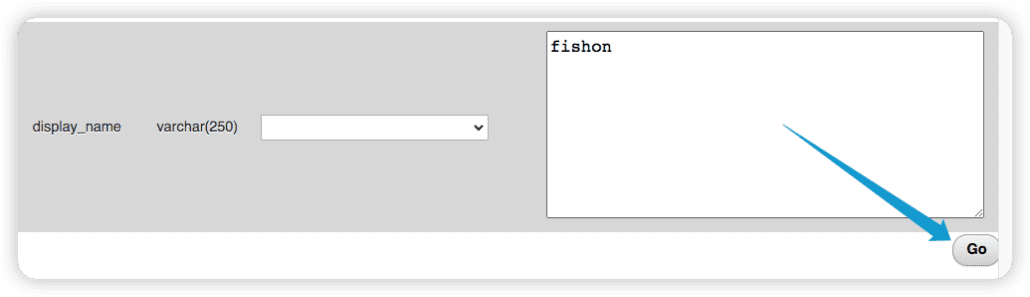
Pomyślnie usunąłeś konta użytkowników hakerów i odzyskałeś dostęp do swojego WordPressa. Możesz wrócić do panelu administracyjnego WordPress i spróbować się zalogować.
Krok 5: Wyczyść konta FTP
Protokół przesyłania plików (FTP) to medium umożliwiające właścicielom i menedżerom witryn internetowych dostęp do plików ich witryn na komputerze lokalnym.
FTP to protokół umożliwiający użytkownikom przesyłanie plików między komputerami za pośrednictwem Internetu. Jest powszechnie używany do instalowania nowych aktualizacji, usuwania plików i dostosowywania plików WordPress.
Jednak hakerzy korzystają z protokołu FTP w celu uzyskania nielegalnego dostępu do witryn WordPress. FTP jest możliwy na urządzeniach lokalnych dzięki klientom takim jak FileZilla i Cyberduck.
Aby sprawdzić, czy haker utworzył dodatkowy dostęp FTP do Twojej witryny, wykonaj poniższe czynności.
KliknijKonta FTP na pulpicie nawigacyjnym cPanel.
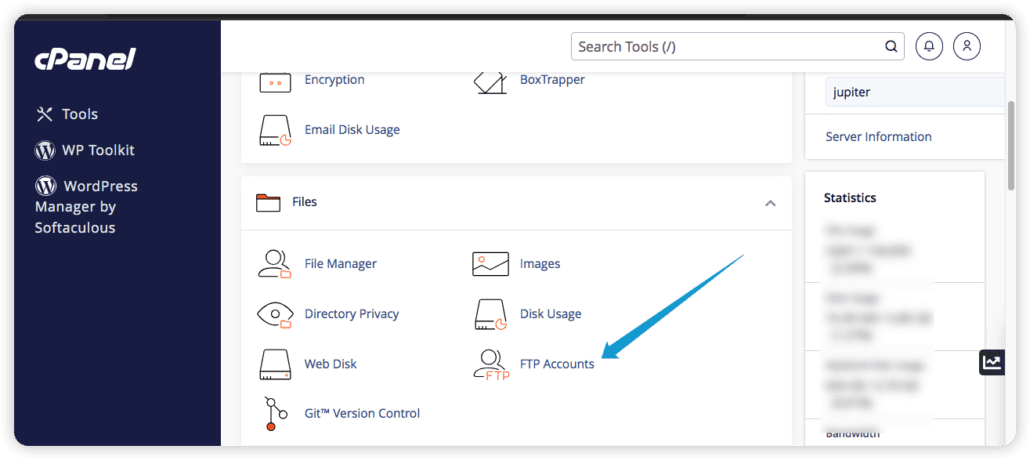
W przekazanym nam przypadku haker oprócz już istniejącego utworzył nowe konto FTP. Umożliwiło to hakerowi dodanie szkodliwego kodu do WordPressa ze swojego komputera.
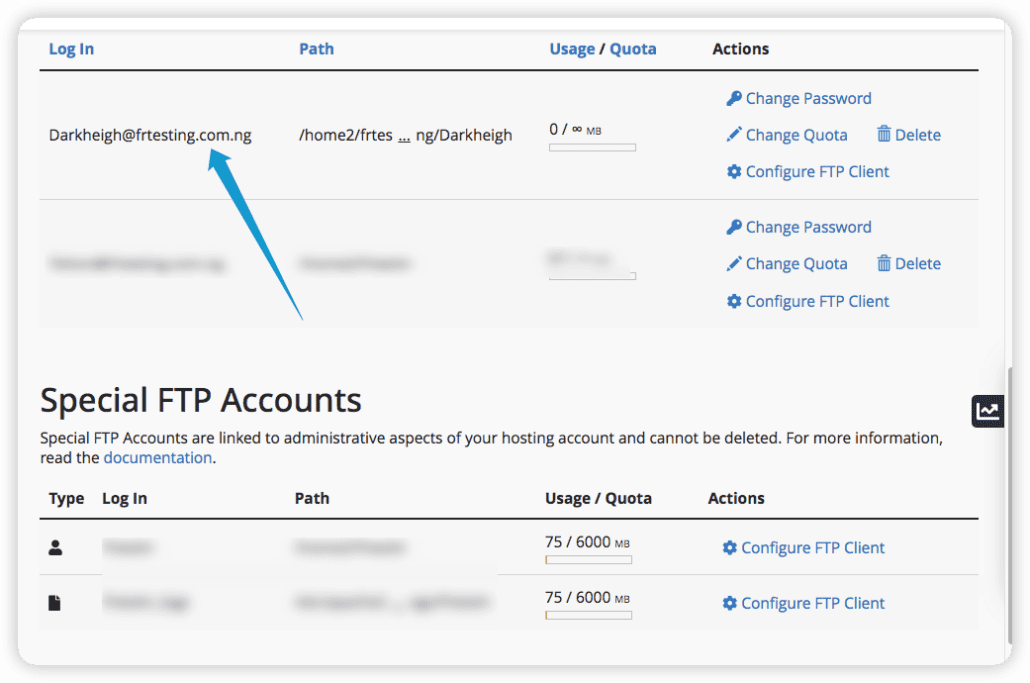
Aby rozwiązać ten problem, musieliśmy usunąć konto FTP.
KliknijUsuń , aby usunąć konto FTP zhakowane przez WordPress.
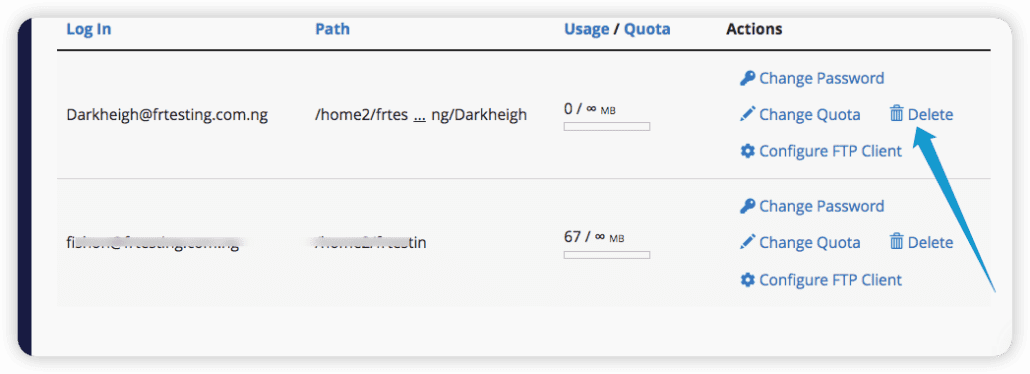
Następnie musisz zmienić hasła FTP. Aby to zrobić, kliknijZmień hasło .
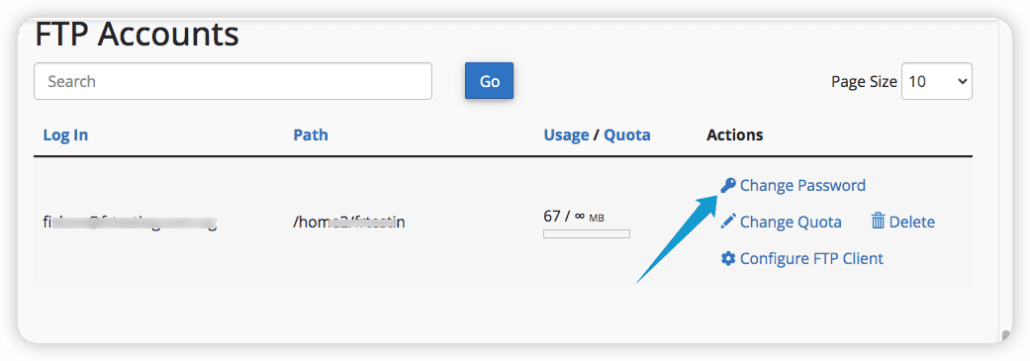
Krok 6: Zainstaluj ponownie rdzeń WordPress
Usunąłeś konto użytkownika WordPress, którego zhakowano. Musisz jednak sprawdzić pliki instalacyjne WordPress, aby upewnić się, że haker ich nie naruszył.
W wielu otrzymanych przez nas przypadkach hakerzy WordPressa zazwyczaj przesyłają skrypty do folderu głównego WordPress. Dzięki temu mogą zdalnie wprowadzać zmiany w witrynach WordPress.
Możesz uzyskać dostęp do plików WordPress bezpośrednio z pulpitu nawigacyjnego hosta internetowego, korzystając z narzędzia Menedżer plików. Dostęp do nich można również uzyskać za pomocą klientów FTP, takich jak FileZilla i Cyberduck. Sprawdź nasz przewodnik dla początkujących dotyczący korzystania z protokołu FTP tutaj .
W tym samouczku uzyskamy dostęp do naszego rdzenia WordPress z Menedżera plików na naszym hoście internetowym.
W cPanelu kliknijMenedżera plików w obszarze Pliki.
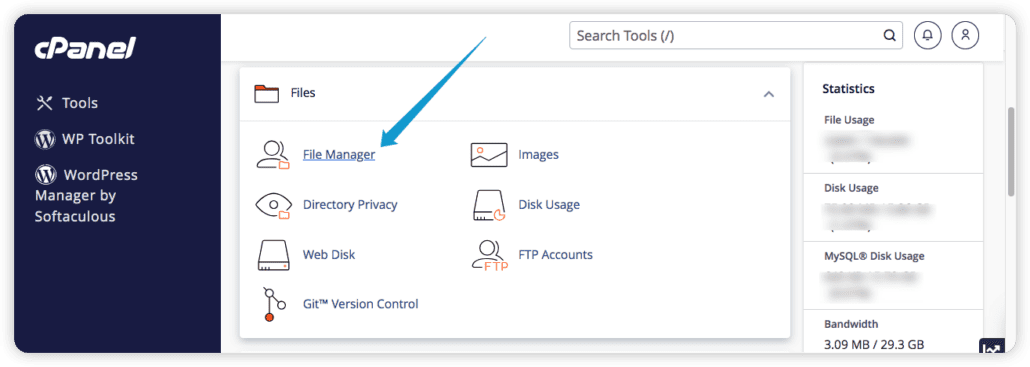
W menedżerze plików kliknijpublic_html , aby wyświetlić pliki WordPress.
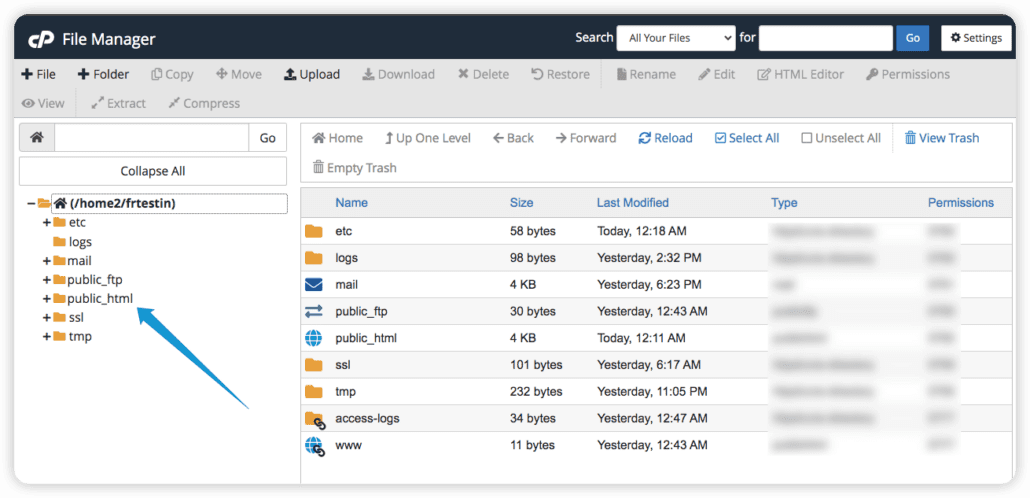
Możesz usuwać pliki, wprowadzać zmiany i przesyłać nowe pliki do WordPressa za pomocą menedżera plików.
W przypadku, którym się zajęliśmy, zauważyliśmy kilka zainfekowanych plików w naszym WordPressie.
Na przykład zaznaczony poniżej plik „WP-Configurations” nie jest częścią standardowej instalacji WordPress.
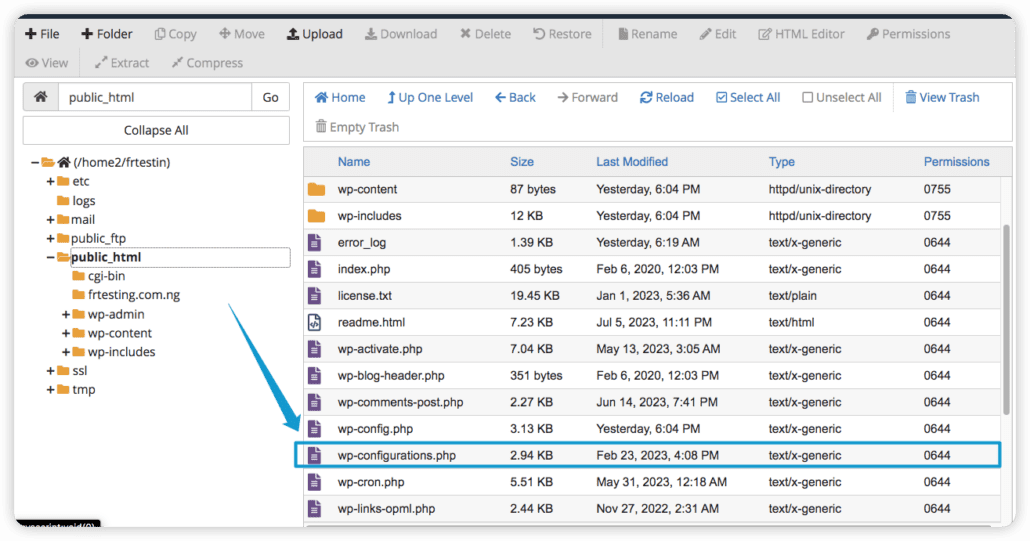
Jak wyczyścić uszkodzony rdzeń WordPress?
Ręczne wyszukiwanie zainfekowanych plików i ich usuwanie będzie czasochłonne. Ten czas można lepiej wykorzystać na wdrożenie działań zwiększających sprzedaż w eCommerce .
Dlatego rozwiązaniem jest ponowna instalacja WordPressa na tej stronie. Sprawdź nasz szczegółowy przewodnik na temat ponownej instalacji WordPressa.
Krok 7: Zeskanuj i zabezpiecz swoją witrynę
Usunąłeś teraz wszystkie zagrożenia ze swojej witryny. Następnym krokiem jest przeskanowanie witryny pod kątem luk, które mogą wykorzystać hakerzy WordPress.
Skanowanie stron internetowych pomaga wykryć złośliwe oprogramowanie, złośliwe adresy URL i infekcje. Standardowe narzędzie skanujące sprawdza również Twój serwer i monitoruje reputację Twojej witryny w Internecie.
Istnieje wiele wtyczek do skanowania bezpieczeństwa WordPress, które mogą pomóc w przeskanowaniu Twojej witryny. Popularne skanery WordPress to WordFence, Sucuri, Virustotal, Sitecheck i Malcare.
Jak przeskanować i zabezpieczyć swoją witrynę za pomocą wtyczki Wordfence
WordFence to najpopularniejszy skaner bezpieczeństwa dla WordFence. Aby użyć WordFence do przeskanowania swojej witryny, wykonaj poniższe czynności.
Najpierw zaloguj się do panelu WordPress i przejdź doWtyczki >> Dodaj nowe.
Następnie wyszukaj „WordFence”. Gdy pojawi się w wynikach wyszukiwania, kliknij Zainstaluj teraz .
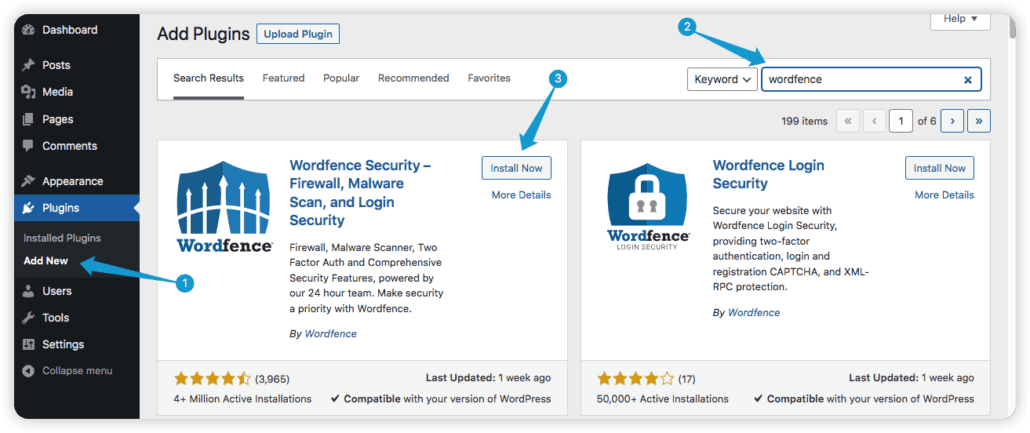
Upewnij się, że kliknąłeśAktywuj po zainstalowaniu wtyczki.
Następnie musisz dodać licencję na korzystanie z WordFence. Kliknij Uzyskaj licencję na WordFence, aby kontynuować.
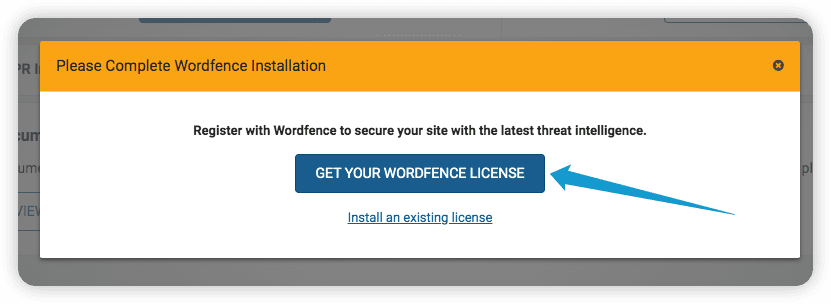
KliknijUzyskaj bezpłatną licencję.
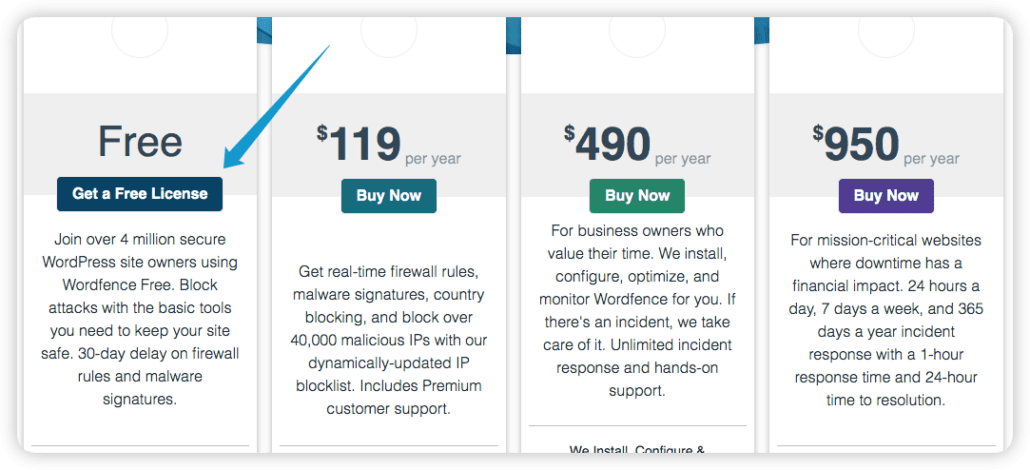
Opcja bezpłatna nie obejmuje ochrony w czasie rzeczywistym. Możesz jednak uzyskać dostęp do comiesięcznych aktualizacji zabezpieczeń i ochrony przed złośliwym oprogramowaniem.
Kliknij opcję „Wszystko OK, czekam 30 dni na ochronę przed nowymi zagrożeniami”, aby kontynuować korzystanie z bezpłatnego planu.
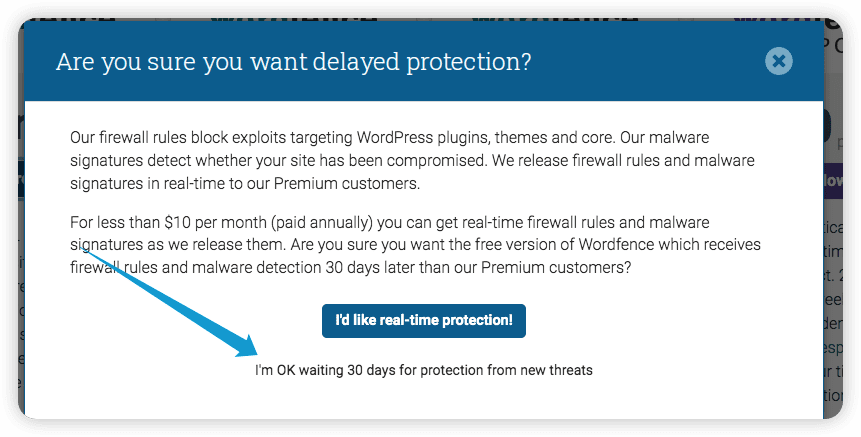
Następnie wpisz swój adres e-mail, aby otrzymać link do swojej skrzynki odbiorczej. Kliknij link, aby aktywować darmowy WordFence na swojej stronie internetowej.
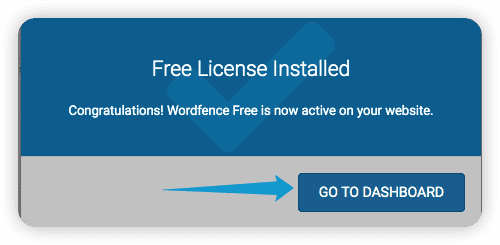
Aktywowałeś teraz licencję WordFence na swojej stronie WordPress.
Aby przeskanować witrynę WordPress, zlokalizuj WordFence na pulpicie nawigacyjnym WordPress.
Następnie kliknijSkanuj .
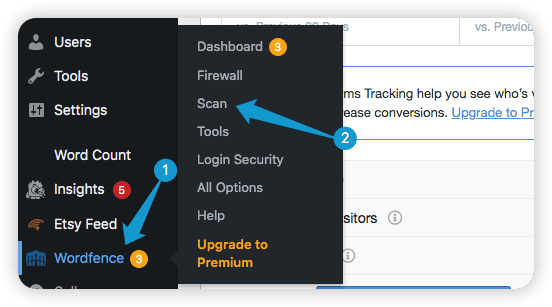
Następnie kliknijRozpocznij nowe skanowanie , aby rozpocząć skanowanie.
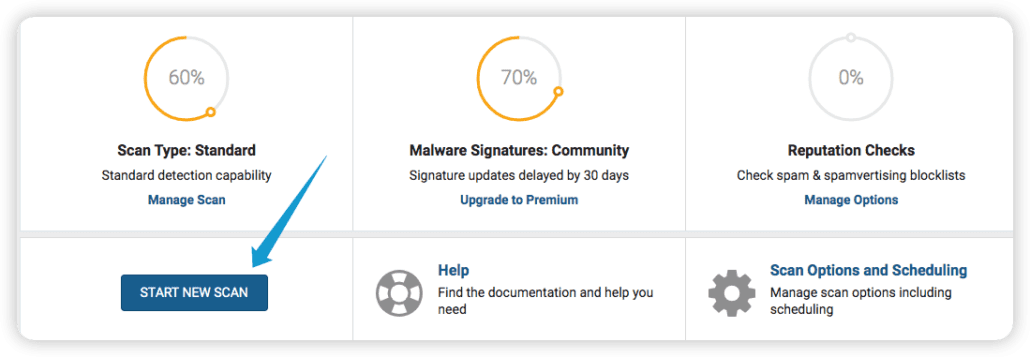
Po zeskanowaniu otrzymasz raport o Twojej witrynie. Wtyczka WordFence wygeneruje szczegółowy raport o Twojej witrynie.
Na przykład w naszym raporcie mamy kilka nieaktualnych wtyczek, które mogli wykorzystać hakerzy.
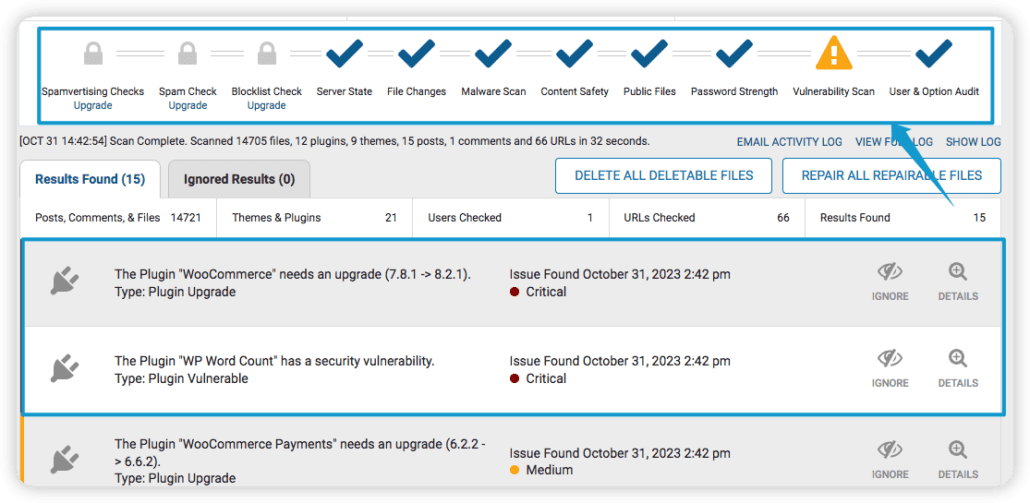
Uwaga dodatkowa: Instalacja WordFence automatycznie aktywuje ochronę bezpieczeństwa w WordPressie.
Przeczytaj nasz szczegółowy przewodnik na temat ochrony witryny WordPress przed hakerami wykorzystującymi ataki DDOS tutaj .
Krok 8: Zaktualizuj wtyczki i motywy – WordPress zhakowany
Skan WordFence wykazał, że nasza witryna zawiera wiele nieaktualnych motywów i wtyczek.
Aby zaktualizować nasze wtyczki, przejdź do Wtyczki >> Zainstalowane wtyczki .Następnie zaznacz wszystkie wtyczki, wybierzAktualizuj w ramach akcji zbiorczych i kliknij Zastosuj.
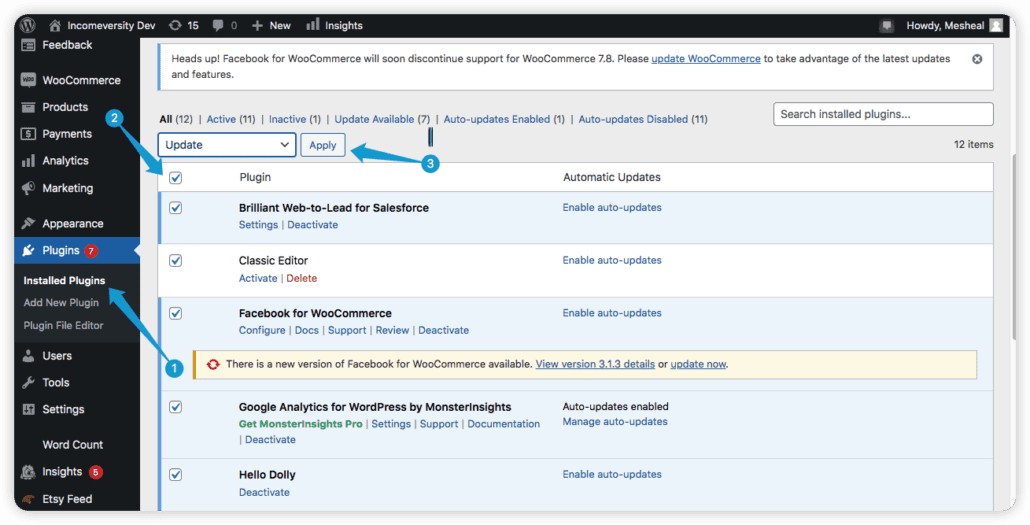
Zaktualizowaliśmy teraz nasze wtyczki.

Następnie musimy usunąć nieużywane wtyczki. Aby to zrobić, wybierz wtyczki, wybierz opcję Dezaktywuj w ramach akcji zbiorczych i naciśnijZastosuj .
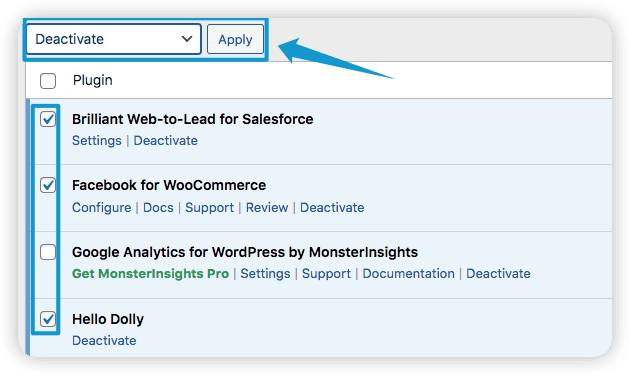
Jak zaktualizować motyw WordPress
Aby zaktualizować motyw WordPress, przejdź doWygląd >> Motywy w panelu WordPress.
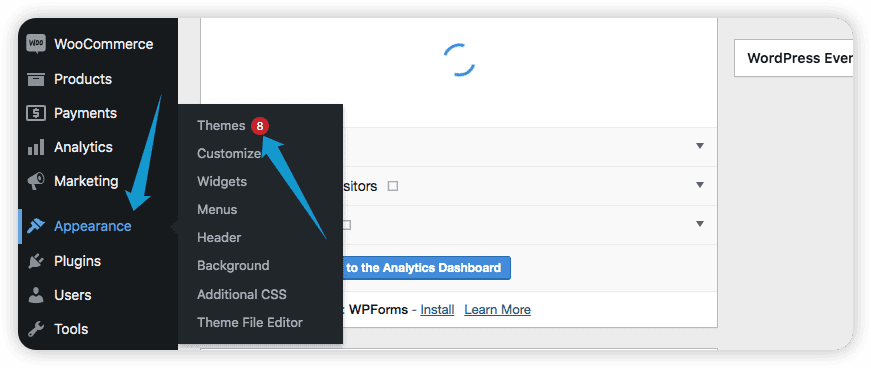
Następnie kliknijAktualizuj teraz , aby zaktualizować motyw.
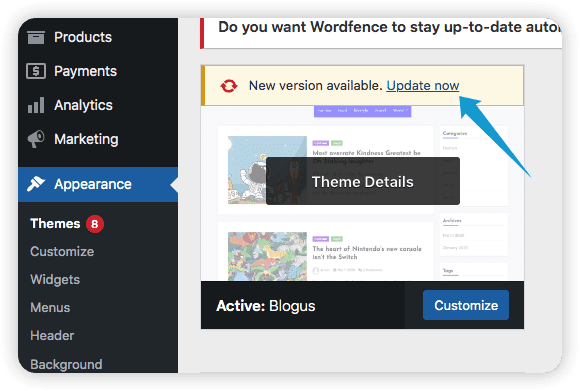
Pomyślnie zaktualizowałeś motyw WordPress.
Krok 9: Poszukaj profesjonalnej pomocy WordPress dla swojej zhakowanej witryny WordPress
Wypróbowałeś wszystkie powyższe poprawki. Jednak Twoja witryna WordPress zaatakowana przez hakerów jest nadal niedostępna. W takim przypadku musisz zwrócić się o profesjonalną pomoc techniczną WordPress .
Zhakowana witryna WordPress to poważny problem, który może spowodować straty dla Twojego biznesu internetowego.
Zaleca się zatrudnienie eksperta WordPress w przypadku incydentów wymagających poważnych zmian w rdzeniu WordPress.
FixRunner zapewnia profesjonalną pomoc WordPress, która może pomóc Ci odzyskać dostęp do Twojej witryny.
Zajmujemy się także bieżącą obsługą serwisów WordPress dla małych i dużych firm. Mamy różne opcje cenowe, które odpowiadają każdemu.
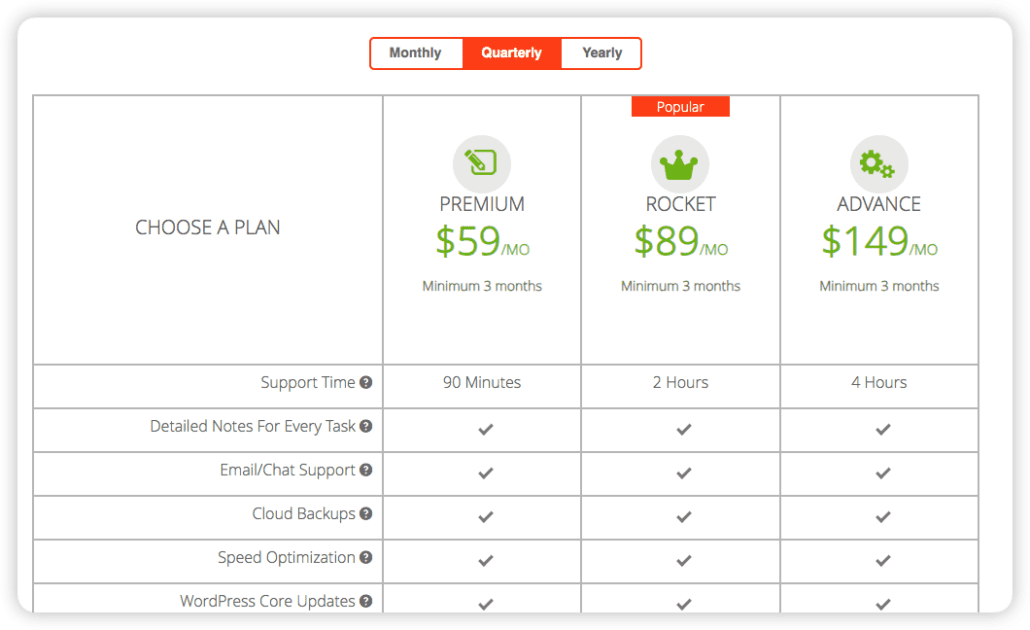
Często zadawane pytania – witryna WordPress została zhakowana
Czy mój WordPress może zostać zhakowany?
WordPress to popularny system zarządzania treścią. Jest jednak również popularnym celem hakerów. Hakerzy mogą uzyskać dostęp do katalogu głównego WordPress, powodując potencjalne ataki hakerskie na stronach internetowych WordPress.
Przyczyną tej luki mogą być nieaktualne pliki WordPress i wycieki poufnych szczegółów. Ponadto włamanie na Twój hosting może również doprowadzić do naruszenia bezpieczeństwa Twojej witryny WordPress.
Dlaczego moja witryna WordPress została zhakowana?
Używanie niepewnych haseł może spowodować, że hakerzy uzyskają dostęp do Twojej witryny WordPress i wykonają złośliwe działania.
Ponadto niezabezpieczony hosting może być również czynnikiem powodującym potencjalne włamanie do Twojej witryny WordPress.
Wniosek – WordPress zhakowany
Podsumowując, zhakowana witryna WordPress to frustrujące wydarzenie, które może zaszkodzić Twojej firmie i reputacji.
W tym artykule zidentyfikowano typowe oznaki wskazujące, że Twoja witryna WordPress została zhakowana i przedstawiono kroki umożliwiające rozwiązanie problemu.
Odzyskiwanie witryny zaatakowanej przez WordPressa może być trudne i stresujące. Jednak w tym artykule znajdziesz wszystkie informacje potrzebne do odzyskania dostępu do zhakowanej witryny WordPress.
